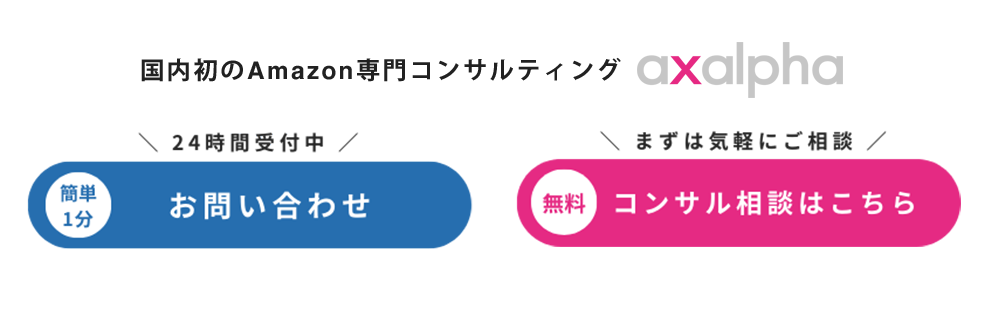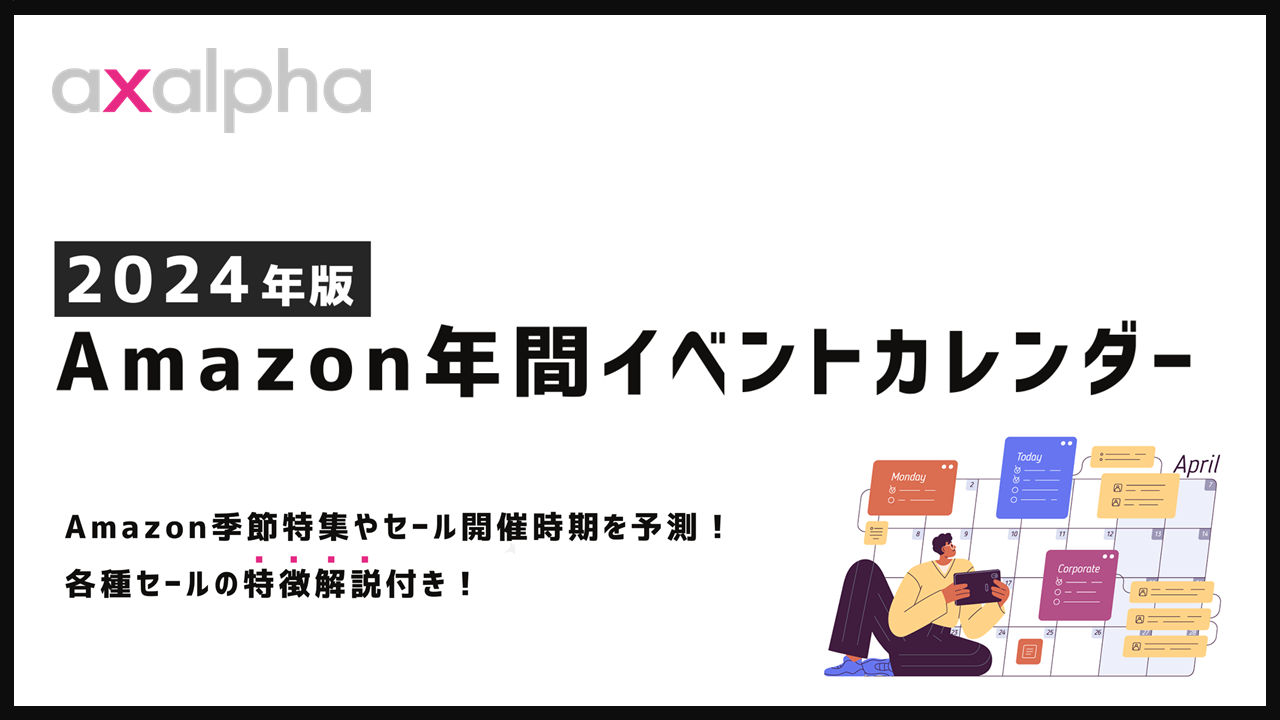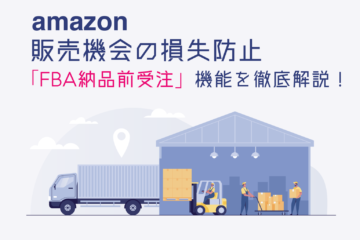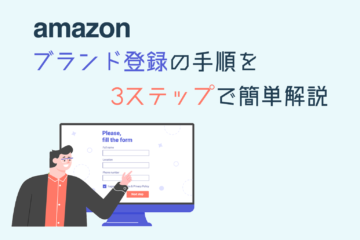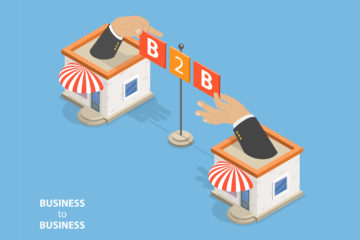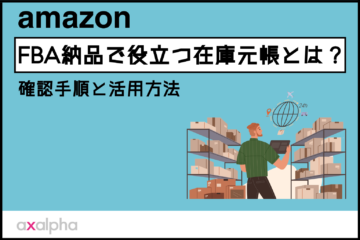【基礎知識】Amazonにおける3つの「カテゴリー」とは?メリット・注意点・変更方法を解説
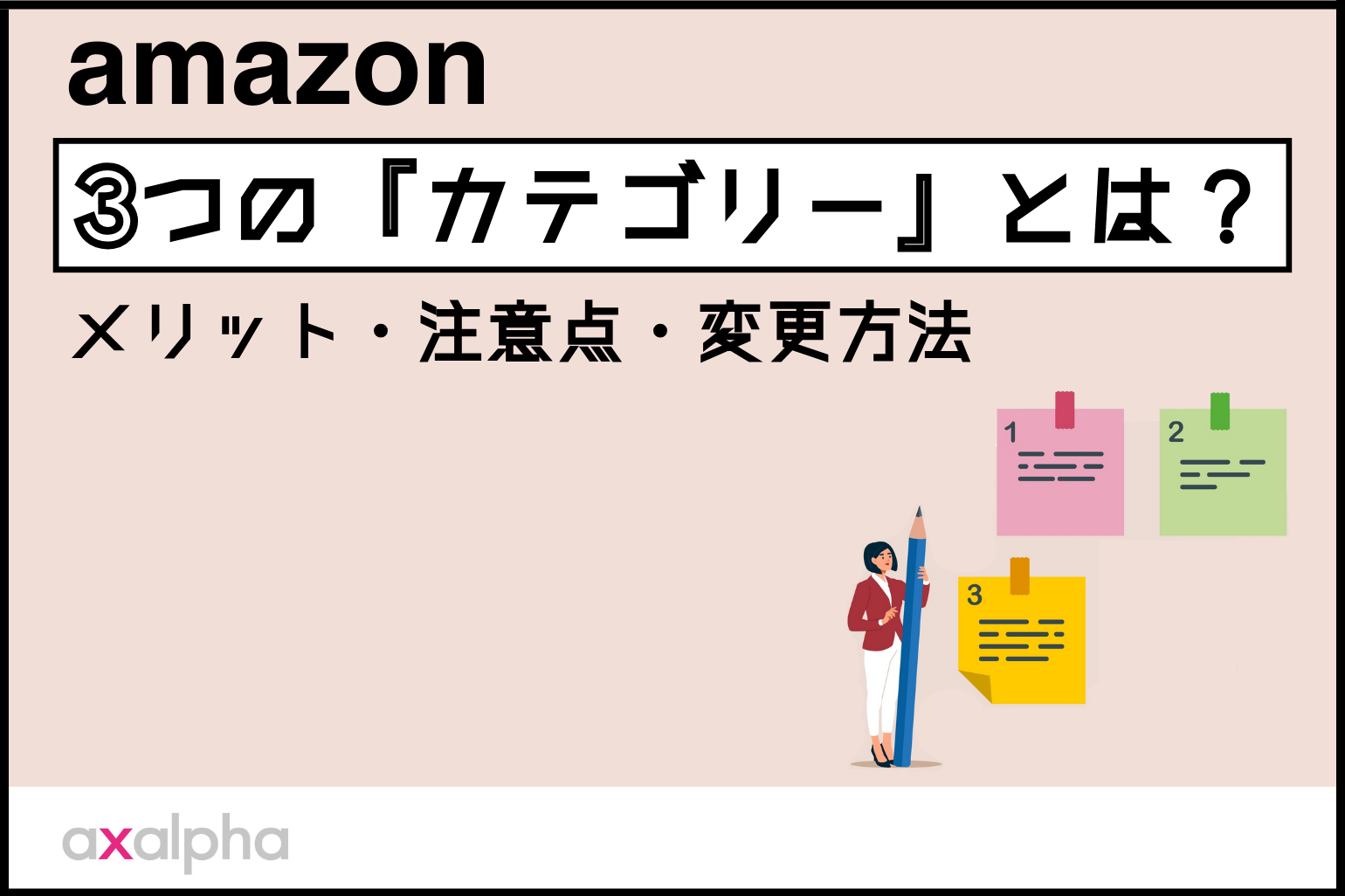
こんにちは!
国内初のAmazon専門コンサル・運用代行サービスを展開しているアグザルファです!
アグザルファブログではAmazon専門コンサルタントがAmazon出品に役立つ情報をお届けしています。
🔔新着記事のお知らせはメルマガ・X・Youtube「あぐちゃんねる」で発信中!
📩無料メルマガ登録
Amazon出品に関する最新情報や新着ブログ記事、ウェビナー等のイベント情報をメールマガジンにて配信しています。配信をご希望される方は、お問い合わせフォームに必須事項ならびに「メルマガ希望」とご入力の上、フォーム送信をお願いいたします。*Gmail、Yahoo!メール等のフリーメールアドレスは配信対象外です。所属されている企業、団体のメールアドレスをご登録ください。
Amazon出品者の皆様は、出品商品の「カテゴリー」について、正しく把握されていますか?
実は、Amazonには「カテゴリー」と呼ばれる要素が3つ存在することをご存じでしょうか。
「ブラウズノード(商品ページの上部に表示されるカテゴリー)だけじゃないの!?」と驚かれる方も多いかもしれません。
この「カテゴリー」と呼ばれる項目には、「ブラウスノード」「商品タイプ」「販売手数料のカテゴリー」の3種類が存在します。
今回の記事では、Amazonにおける3種類の「カテゴリー」の概要から変更方法やメリット・注意点を解説いたします。
あらためて出品している商品のカテゴリーを見直すきっかけとして、ぜひご一読いただければ幸いです。
目次
Amazon 3種類のカテゴリーとは?
Amazonでカテゴリーと呼ばれる項目や関係する項目には、下記の3つが存在します。
- ブラウズノード
- 商品タイプ
- 販売手数料のカテゴリー
出品者様としては、普段はこれらを「カテゴリー」として一括りに運用していることが多いかもしれません。
しかし、これらの項目は役割・性質が異なります。
それぞれの概要を順に解説してまいります。(確認方法や変更方法などは、次項以降で解説いたします。)
1.ブラウズノード
「ブラウズノード」とは、大分類から最小分類まで階層別に細分化し、枝分かれになっている商品のカテゴリーのことです。
この枝状に分かれた全体構造を「ブラウズツリー」(ブラウズの木)と呼びます。
一般的に「カテゴリー」と呼ばれるものが、Amazon出品の専門用語では「ブラウズノード」に当たるイメージです。
「ブラウズノード」を正しく設定することにより、ユーザーが商品を絞り込みしやすくなり、売れ筋ランキング*からも自社製品を見つけてもらいやすくなるメリットがあります。
*売れ筋ランキングはAmazonのシステムによって、売れ筋と認められた上位100点の商品の順位が表示されます。
表示される場所は、パソコン版は主に画面の左端、アプリ版は右下の三本ラインをクリックすると表示されます。
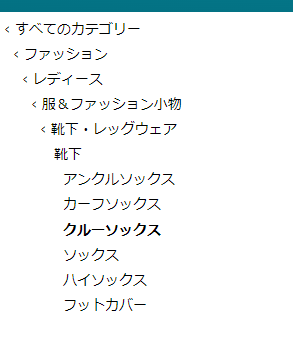
ブラウズノードは、さらに以下のように分類分けがされております。
- ブランチノード
サブカテゴリー 「レディース」「食器・グラス・カトラリー」「お米、雑穀」など- リーフノード
末端カテゴリー 「クルーソックス」「和皿」「白米・胚芽米」など
各ブラウズノードにはAmazonが定めている固有のIDが割り振りされて管理されています。
商品の登録時は、末端カテゴリーである「リーフノード」を選択し、商品が所属するカテゴリーを選択します。
また、「ブラウズノード」や「ブラウズノードID」を変更することによって、カテゴリーの変更が可能になります。
2.商品タイプ
ブラウズノードに紐づけられているものに「商品タイプ」と呼ばれるものがあります。
「商品タイプ」とは、類似する項目を共有する一連の商品を指します。
例えば、商品タイプが「SOCKS」の場合、アンクルソックス、カーフソックス、クルーソックスといった類似商品が「SOCKS」の商品タイプに当てはまります。
原則として、商品タイプはブラウスノードと紐づいており、ブラウズノードよりも広いカテゴリーになります。
そのため、商品登録時においての商品情報を入力する項目は、商品タイプで決定されています。
セラーセントラル上で直接商品を登録をする際には、ブラウズノードを選択することで自動的に商品タイプが設定されるようになっております。
ブラウズノードが属する商品タイプにより表示される入力項目が異なってまいります。
一括登録ファイル(在庫ファイル)の場合は「商品タイプ」「ブラウズノード」両方の入力が必要になりますが、入力項目(赤枠が付く項目やグレーアウトする項目)は「商品タイプ」に紐づいてくるため、適切な商品タイプを確認して作成をしていきましょう。
3.販売手数料のカテゴリー
「販売手数料のカテゴリー」とはその名の通り、出品した商品の販売手数料を決定するカテゴリーとなります。
出品商品はAmazonによるシステム判断で、以下のカテゴリーに振り分けられ、販売手数料が決定されます。
出品者の収益に関わる重要なカテゴリーですが、出品者側で確認する手段は限定的となっております。
▼販売手数料のカテゴリー(一部)
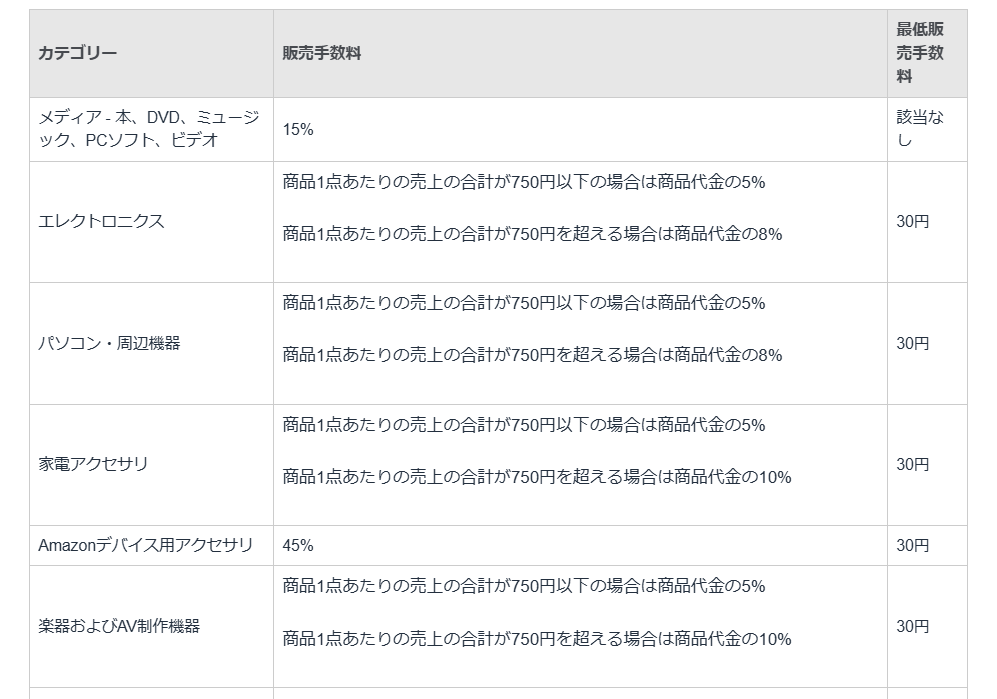
※販売手数料のカテゴリーの表を一部抜粋
全カテゴリーの販売手数料を調べる場合は、ヘルプページの「Amazon出品サービスの手数料」>「販売手数料」のカテゴリーにてご確認ください。
https://sellercentral.amazon.co.jp/help/hub/reference/G200336920?#wjz_cjc_jcb
「ブラウズノード」のメリット・注意点・変更方法
ブラウズノードに関してのメリット・注意点・変更方法などを解説します。
そもそもブラウズノードIDが分からない⋯という方は、後述の「【補足】ブラウズノードIDの調べ方」をご参考ください。
1.ブラウズノードを変更するメリット
・売上拡大の期待ができる
商品に適したブラウズノードへ変更することによって、商品にフィットしたカテゴリーや絞り込み機能での露出が可能になります。購入者が商品を見つけやすくなるため、売上拡大が期待されます。
・売れ筋ランキングに影響を及ぼす
ブラウズノードを変更することによって、変更後のブラウズノードの売れ筋ランキングにおいて、販売実績やSEOが反映され、好影響を与える場合があります。
2.ブラウズノードの注意点
・Amazon側でブラウズノードが変更される
商品のブラウズノードが適切でないとしてAmazon側でブラウズノードを変更する場合があります。
時前事後連絡はありませんので、検索結果やランキングに変動あった場合は、変更が入ったかどうか確認されることをおすすめいたします。
・出品者側での変更が反映されない場合がある
ご自身でブラウズノードを変更したが、変更内容が反映されない場合があります。
上記の理由が原因で、SEOやランキングに影響を及ぼすことがあります。
▼対応方法
ブラウズノードがAmazon側で変更されていた、または変更したが反映されない場合の対応方法は、状況を確認した上でテクニカルサポートへ正しいブラウズノードの変更を依頼しましょう。
ブラウズノードが変更されない、変更したにも関わらず反映されていない原因や対処法の事例に関しては下記の記事をご参照ください。⬇︎
【Amazon出品 Q&A】迷える出品者たちへ!リアルな疑問にお答えします!第19回|ブラウズノードが正常に反映されない場合の対処法
・ブラウズノードは更新される
ブラウズノードは適宜内容の更新や新しい分類が追加されます。
変更されていないか、出品商品に最適なブラウズノードが新しく追加されていないか、定期的にチェックし対応していくことをおすすめいたします。
ブラウズノードが更新された際は下記URLから確認ができます。
https://sellercentral.amazon.co.jp/help/hub/reference/1641
・バリエーションを組んでいる場合は親ASINと子ASINのブラウズノードを合わせる
バリエーション組をしている商品のブラウズノードを変更する場合、親ASIN・子ASINともにブラウズノードの変更が必要です。
親ASIN・子ASINのブラウズノードが異なりますと、バリエーションが強制的に解体される場合があるのでご注意ください。
・「ブラウズノード」と「商品タイプ」が紐づいていない
「ブラウズノード」と「商品タイプ」が紐づいていない場合、商品ページの編集がうまく更新できずエラーが発生する場合があります。
このような時は、テクニカルサポートやヘルプページから商品タイプとブラウズノードの関連性が正しいか確認し、修正を依頼しましょう。
3ブラウズノードの確認と変更方法
ブラウズノードの確認と変更方法について、セラーセントラル、カテゴリー別出品解析レポート、在庫ファイルの3つのパターン別で解説いたします。
セラーセントラルの場合
全在庫の管理>出品情報の編集>商品詳細>推奨されるブラウズノードにて確認できます。

こちらの画面の「編集」をクリックし、商品名や商品種類を検索して選択、またはカテゴリーを選択して保存することで変更が可能です。
※「編集」箇所が鍵マークでロックされている場合、出品者側では変更作業ができないためテクニカルサポートへ変更の依頼を問い合わせましょう。
※セラーセントラル ヘルプ>在庫管理>在庫を1点ずつ管理する>商品のカテゴリーまたはブラウズパスの変更でも変更申請が可能です。(以下画像)
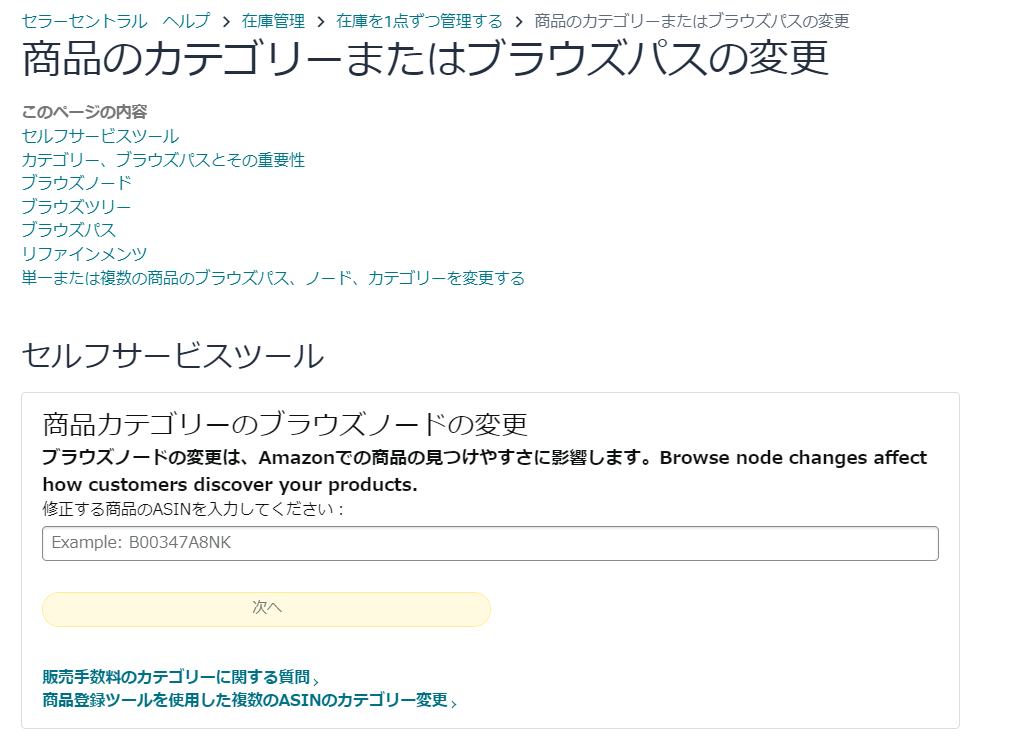
修正したいASINを記載して変更を依頼しましょう。
カテゴリー別出品解析レポートの場合
カテゴリー別出品解析レポートの「推奨ブラウズノード」にブラウズノードIDが記載されています。
変更する場合はこちらに正しいブラウズノードIDを記入して「PartialUpdate」としてアップロードして更新してください。
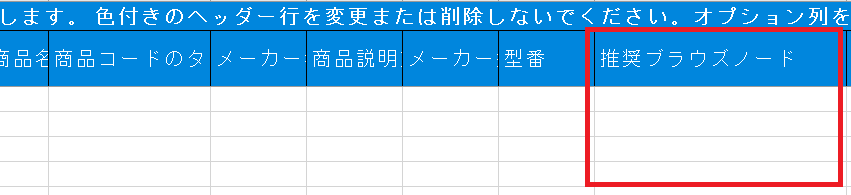
在庫ファイルの場合
在庫ファイルの「データを閲覧する」のタブにブラウズノードIDが記載されています。
こちらの当てはまるIDを「推奨ブラウズノード」に記入して「PartialUpdate」としてアップロードして更新してください。
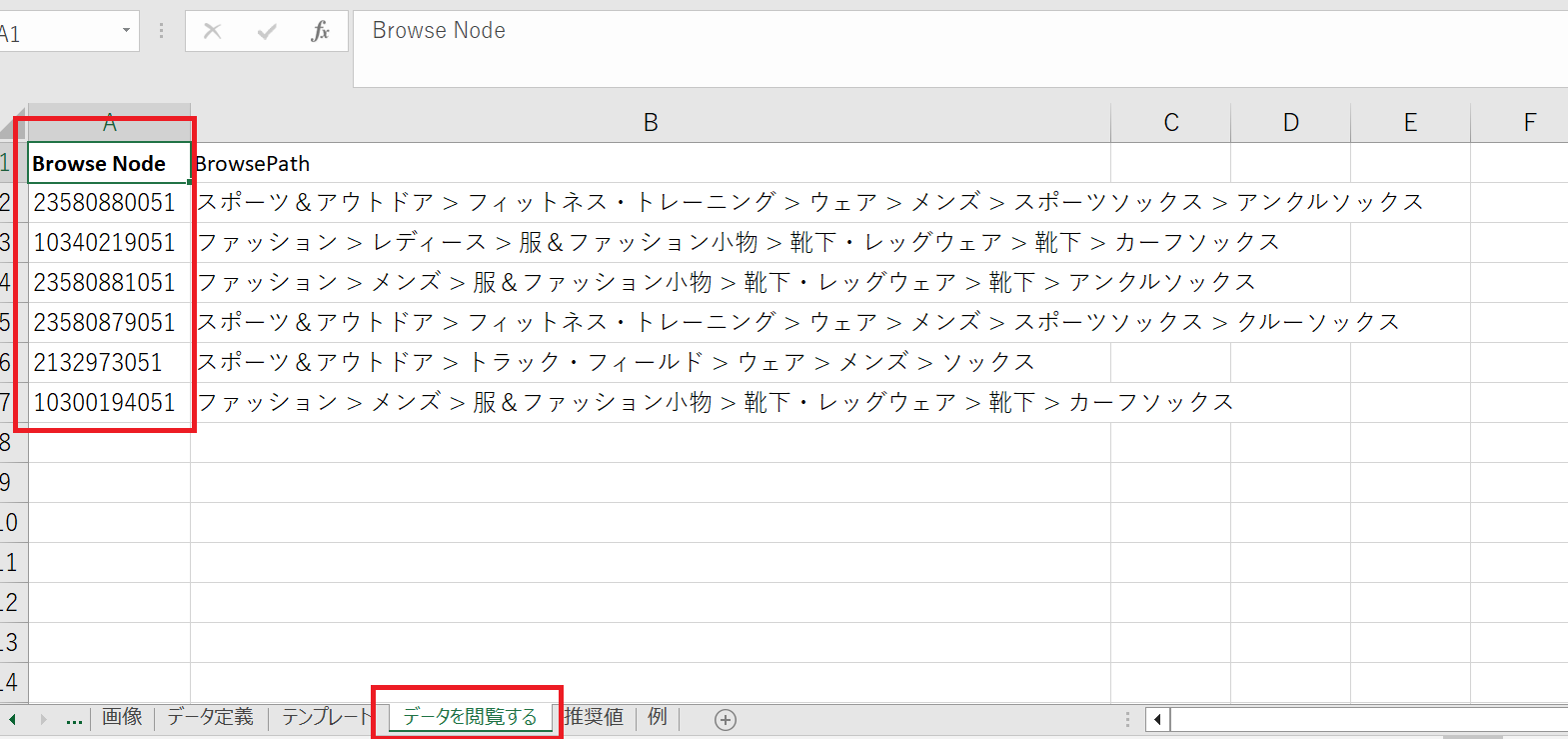
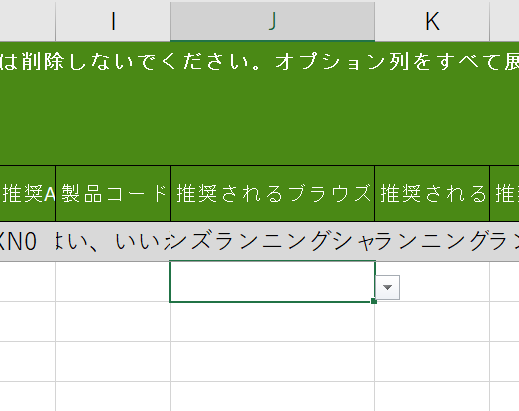
【補足】ブラウズノードIDの調べ方
そもそもブラウズノードIDが分からない⋯
そのような時は「ブラウズツリーガイド」があるのでご安心ください!
セラーセントラル ヘルプ>在庫管理>在庫の作成と管理>一括アップロードを使って出品情報を作成>在庫ファイルテンプレート、商品登録規約、ブラウズツリーガイド
こちらの「カテゴリー別在庫ファイルテンプレート」にある各カテゴリーの「ブラウズツリーガイド」をダウンロードします。
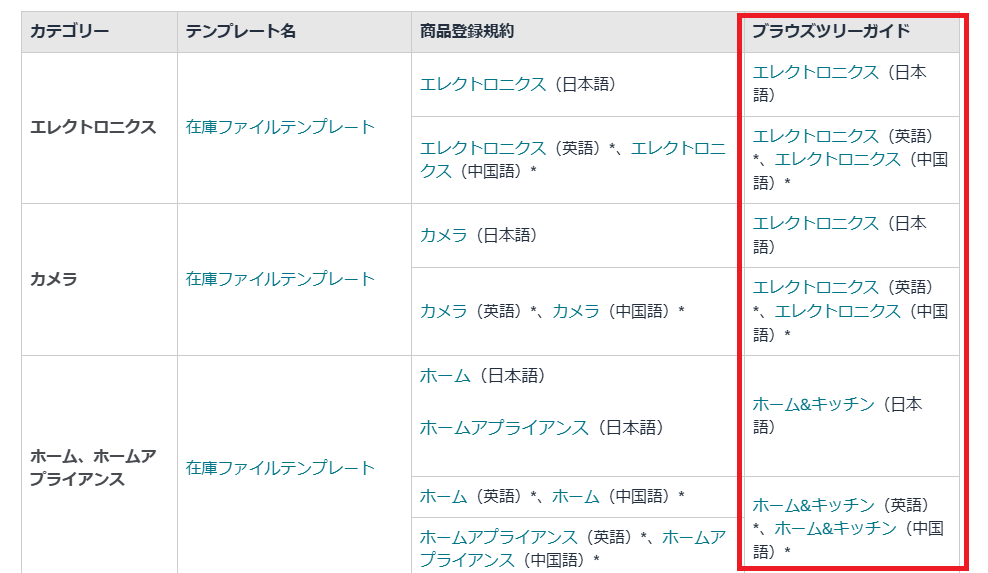
ダウンロードしたExcelから適切なリーフノード(末端カテゴリー)を探すことでブラウズノードIDが分かります。
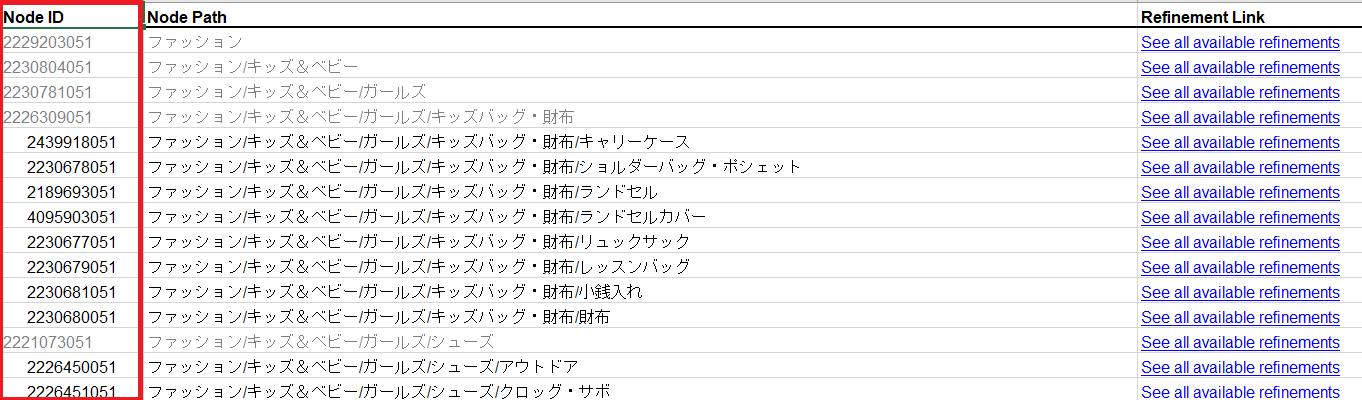
「商品タイプ」のメリット・注意点・変更方法
次に、商品タイプに関してメリット・注意点・変更方法などを解説します。
1. 商品タイプのメリット
・商品の情報や必須項目が入力しやすくなる
適切な商品タイプを選ぶことで、出品時に必要なテンプレート(在庫ファイルや入力項目)やブラウズノードIDを取得することができ、商品登録がスムーズに行えます。
※選択可能なバリエーションテーマも商品タイプと紐づいておりますので、異なる商品タイプを選択してしまうと適切なバリエーションテーマが使用できなくなります。
2. 商品タイプの注意点
・新しく更新されることやAmazonに変更される場合がある
ブラウズノードと同様に、商品タイプも新しく生成されたり更新されることがあります。
また、出品した際にAmazonで自動的に新しい商品タイプに振り分けをされたり、Amazonのシステム判断で変更される場合がありますので、適切な商品タイプになっているか確認することをおすすめします。
・ブラウズノードと商品タイプが紐づいていない
ブラウズノードでも記述したように、ブラウズノードと商品タイプが紐づいていない場合、商品情報の編集や商品登録時にエラーが生じることがあります。
このような時は、テクニカルサポートやヘルプページから商品タイプとブラウズノードの関連性が正しいか確認し、必要であれば修正を依頼しましょう。
3. 商品タイプの確認と変更
商品タイプの確認と変更方法について、セラーセントラル、カテゴリー別出品解析レポート、在庫ファイルの3つのパターン別で解説いたします。
セラーセントラルの場合の確認方法
すでに出品している商品は、全在庫管理>出品情報の編集をクリックすると、アドレスバーに商品ページのURLが現れます。
このURLに表示されている一部の「productType=」の後に記載されているキーワードが ” 現在設定されている商品タイプ ” です。
以下の例では「SOCKS」が商品タイプとなります。
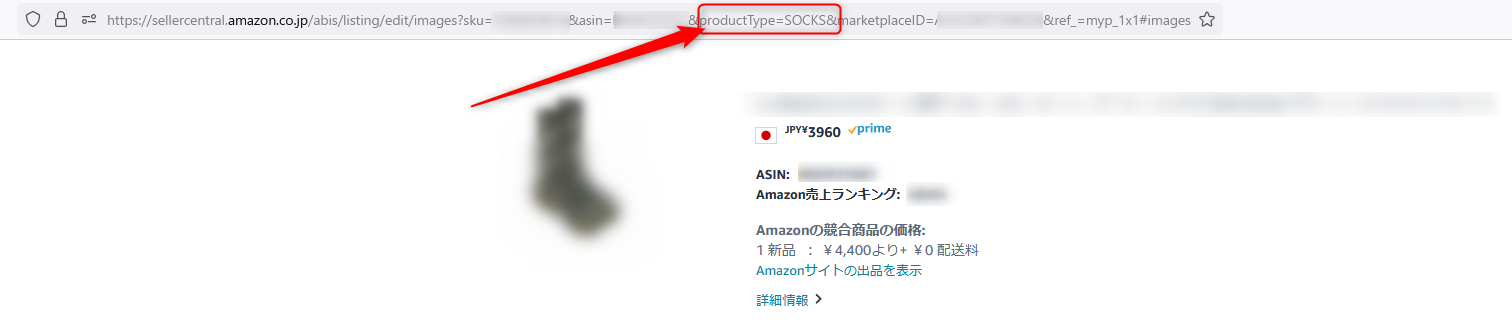
変更したい商品タイプを調べる場合、カタログ>アップロードによる一括商品登録>商品のスプレッドシートをダウンロード
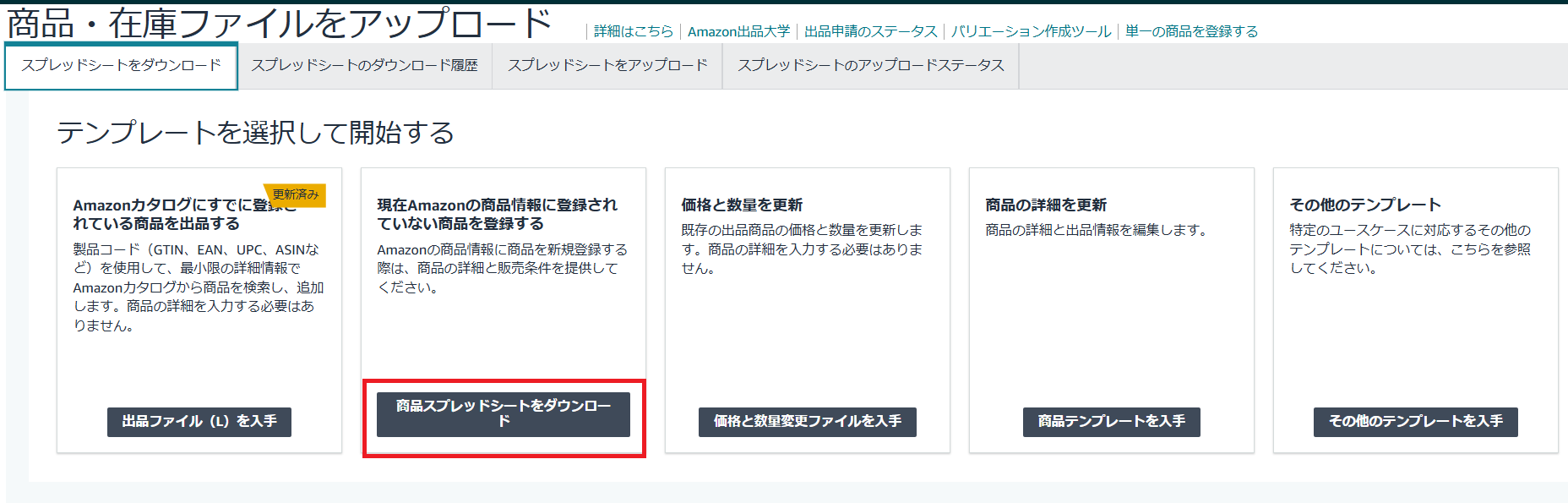
検索窓で商品の概要を入力して検索し、「商品カテゴリーでブラウズ」を選択します。
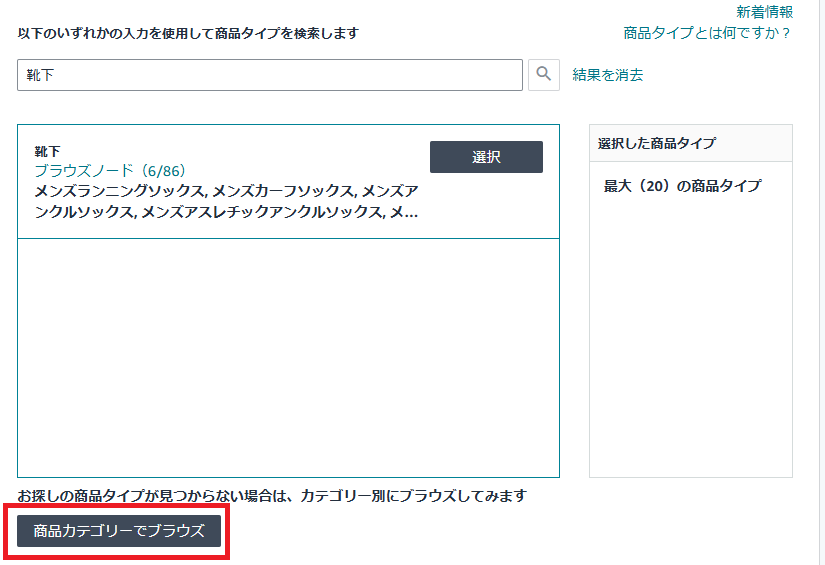
当てはまる末端のカテゴリーを選択すると商品タイプが判明します。
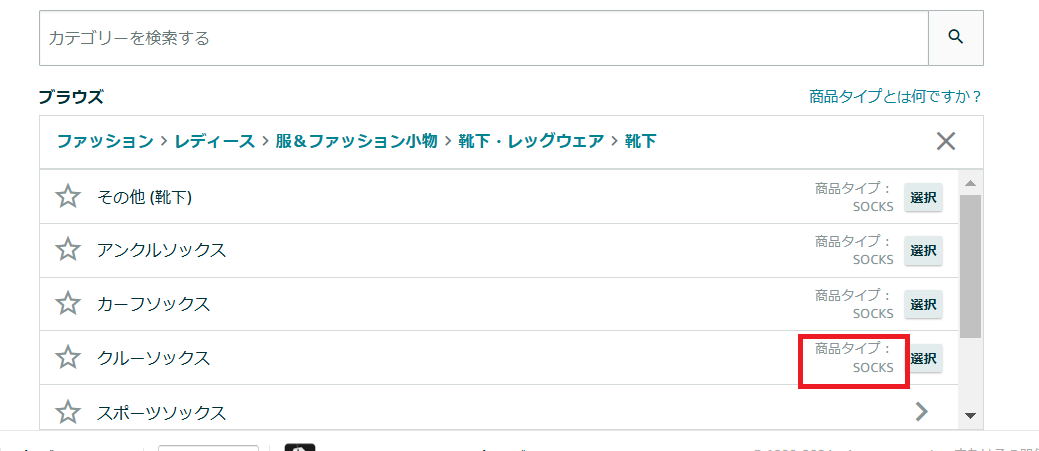
※セラーセントラルの画面では商品タイプの項目がないため、変更操作は行えません。
カテゴリー別出品解析レポートの確認と変更方法
ダウンロードしたカテゴリー別出品解析レポートの「商品タイプ」で確認できます。
こちらを正しい商品タイプに変更して「PartialUpdate」としてアップロードして更新してください。
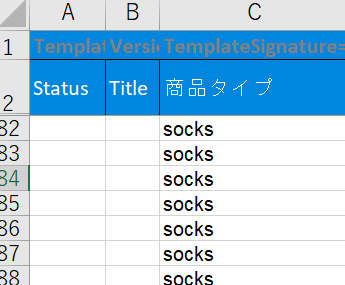
在庫ファイルの場合の変更方法
ダウンロードした在庫ファイルの「商品タイプ」箇所を正しい商品タイプに変更して「PartialUpdate」としてアップロードして更新してください。
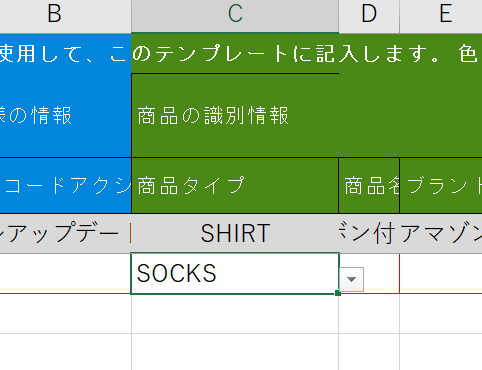
変更がうまく行えない場合は、ブラウズノードと商品タイプがうまく紐づいていない場合があります。
ブラウズノードと同様にテクニカルサポートへ変更の申請、またはセラーセントラル ヘルプ>在庫管理>在庫を1点ずつ管理する>商品のカテゴリーまたはブラウズパスの変更にて変更の申請をしてください。
販売手数料のカテゴリーのメリット・注意点・変更方法
最後に、販売手数料のカテゴリーに関してメリット・注意点・変更方法などをご紹介します。
1.販売手数料のカテゴリーを変更するメリット
・現在より販売手数料が下がる場合がある
販売手数料カテゴリーを変更した場合、最低販売手数料や販売手数料が下がりコストカットになる場合があります。
2.販売手数料のカテゴリーの注意点
・Amazonより販売手数料のカテゴリーが変更されることがる
販売手数料のカテゴリーの決定は、ブラウズノードや商品タイプだけではなく、商品名・箇条書き・商品説明・画像など複数の商品情報を元にシステム判断で決定されます。
そのため、設定したブラウズノードや商品タイプと、販売手数料のカテゴリーが必ずしも一致するとは限りません。商品情報や画像が販売手数料のカテゴリーに適切であるか注意して確認しましょう。
なお、販売手数料のカテゴリーは出品者側では変更することができません。
3.販売手数料のカテゴリーの確認と変更方法
販売手数料のカテゴリーの確認と変更方法について、解説いたします。
セラーセントラル>在庫>全在庫の管理>収益の計算>販売手数料から確認できます。
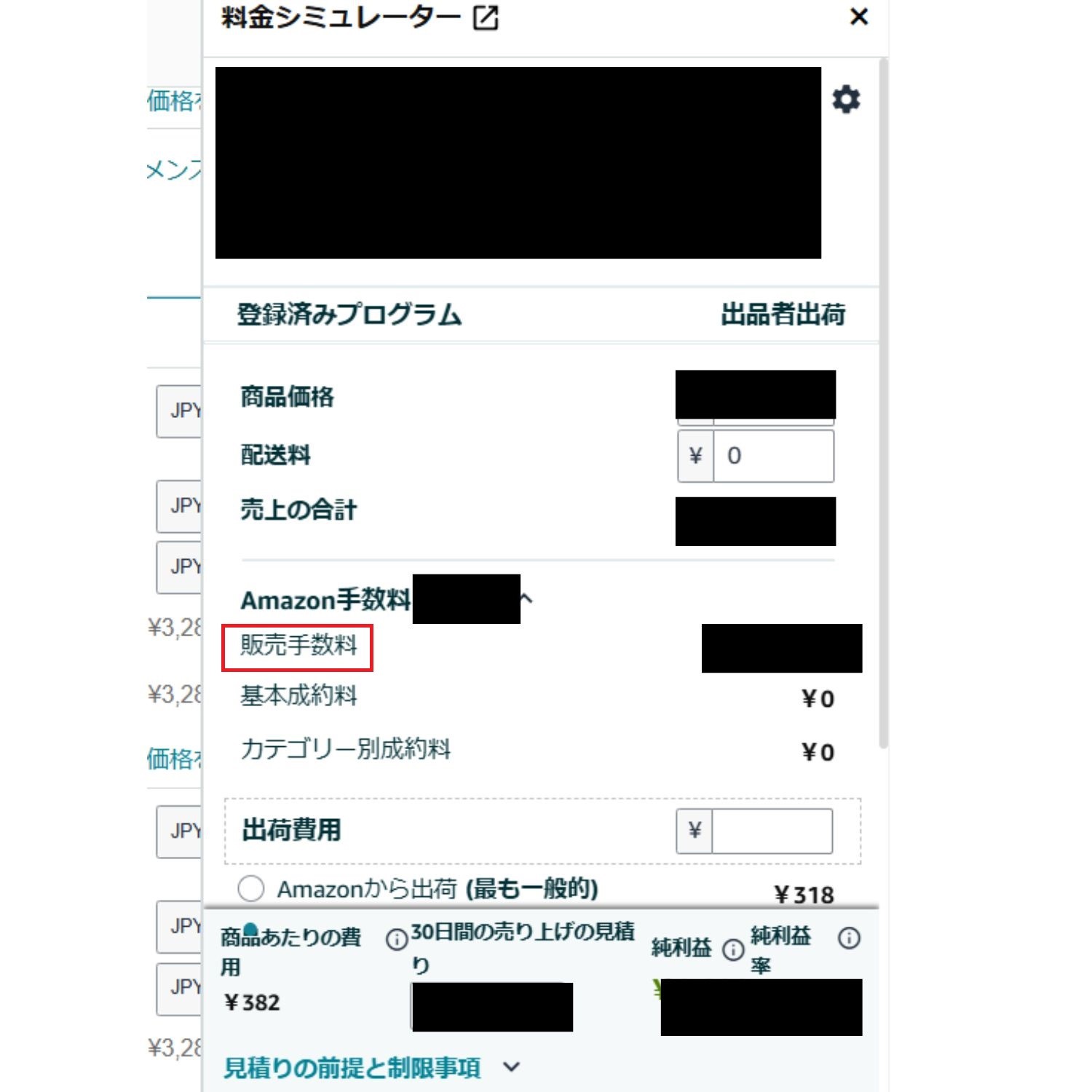
上記画像の通り、販売手数料のカテゴリーの変更は出品者側では変更できる項目がありません。
販売手数料が適切なカテゴリーに当てはまらない、カテゴリーが勝手に変更されているなどありましたら、テクニカルサポートへお問い合わせください。
まとめ
- Amazonでのカテゴリーとは「ブラウズノード」「商品タイプ」「販売手数料カテゴリー」の3種類がある。
- Amazon側で変更されたり、変更が反映しない場合もあるので注意が必要。
- 適切ではないカテゴリーに変更された場合、出品者自身で変更もしくはテクニカルサポートへ変更依頼ができる。
いかがでしたでしょうか。
適切なブラウズノードや商品タイプを選択することで、カテゴリーを有効活用し、売上拡大へつなげることが可能です。
また、販売手数料カテゴリーを確認することによって、適切な販売手数料かどうか確認や変更ができます。
出品してからそのままにしていて気にしていなかったという方や、Amazonから勝手にカテゴリーを変更されていて、気付かなかった!という方。
販売機会を逃さないためにも、定期的に見直しをしてみてはいかがでしょうか。
カテゴリーについてお悩みでしたら、まずはお気軽にAmazon専門コンサル・運用代行のアグザルファまでご相談ください!
最後までお読みいただきありがとうございました
今後もアグザルファブログでは、Amazon出品者の皆さまに役立つ情報を発信して参ります!
ぜひ日々のAmazon出品にお役立てください。
/
まずはお気軽にご相談ください!無料コンサル実施中
\
Amazon専門コンサル・運用代行サービスについて詳しくはコチラ⬇︎
┃Amazon出品者必見!【2024年版】Amazon年間イベントカレンダー
「Amazon年間イベントカレンダー」は、Amazonに出品をしている方もしくはAmazonへ出品を検討されている方であれば、ぜひ知っておきたいAmazonのセール開催時期・季節特集、お役立ち情報が把握できるカレンダーです。
一般行事・イベント、注目キーワード、国内・国際イベントも参考情報として掲載しています。
Amazon出品における売上最大化に向けて、商品の販売計画、販促イベントの企画、広告運用計画、在庫調整、予算策定といった年間の販促計画にお役立てください!
Amazon年間イベントカレンダーのダウンロードはコチラ⬇︎
┃公式YouTubeチャンネル 「あぐちゃんねる」
┃メディア掲載情報
■日々変化するAmazon出品への対応力! 圧倒的知見と経験に裏付けされたアグザルファの実力(2023年10月3日公開「ECのミカタ」)
https://ecnomikata.com/original_news/40277/

■Amazonでの“勝ち方”を知るアグザルファが最短距離”で売上を最大化(2023年4月6日公開「ECのミカタ」)
https://ecnomikata.com/original_news/38560/
■「個の力の最大化」をミッションに。 日本初のAmazon専門コンサルが提供する+αの価値(2022年9月30日公開「ECのミカタ」)
https://ecnomikata.com/original_news/36126/
#Amazonコンサル #Amazon運用代行 #アグザルファ #商品カテゴリー#ブラウズノード #商品タイプ